この記事では理系大学生に最適なWindowsノートパソコンの選び方とそれに該当するオススメの機種をご紹介します。
理系大学生のパソコンに必要なスペックと選び方
理系の場合、パソコンを使う場面が多くあるうえ、使うアプリもワード・エクセルだけで済まないケースも多くあります。
なので、パソコンのスペックにはある程度余裕を持っておいた方が良いでしょう。
最低でも押さえておきたいスペックは?

パソコンにあまりお金をかけたくない人は、下記のスペックのパソコンで良いかと思います。
| プロセッサの種類 | Intel Core i5またはAMD Ryzen5 |
|---|---|
| メモリー搭載量 | 8GB |
| 保存装置と容量 | 256GB以上のSSD |
| 画面サイズ | 14〜15.6インチ |

このスペックであれば、7〜10万円から入手可能です。
上表で示したスペックは何も特別なものではなく、普通の企業での仕事でよく使われるスペックです。
このスペックであれば、ワード・エクセルくらいであればサクサク動きます。
また、作図や写真編集でも普通に使うことはできますが、動画編集や3Dグラフィクス、CAD等は少し厳しくなります。

ほとんどの理系大学生はこのスペックで大丈夫なはずです。
理系大学生の余裕を持ったスペックは?
結局パソコンでも大は小を兼ねるので、スペックに余裕を持っておけば後から「しまった!」ということにはなりません。
具体的には下表のようなスペックが良いと考えられます。
| プロセッサの種類 | Intel Core i7またはAMD Ryzen7 |
|---|---|
| メモリー搭載量 | 8〜16GB |
| 保存装置と容量 | 512GB以上のSSD |
| 画面サイズ | 15.6〜16インチ |
Intelの場合Core Ultraというシリーズがありますが、従来のcore iにAI対応のNPUを搭載しているだけで、シリーズの数字は従来のものを踏襲しています。
例えば Core i5であればCore Ulutra5は同等の処理レベルであり、UltraについてはAI対応の付加価値を追加しています。

このスペックだと12~15万円程度から購入可能です。
このスペックであれば大抵の作業において、パソコンの速度不足を感じることはないかと思います。
これはどちらかというと、クリエイター向けのスペックなので、CADも十分使えます。
ですので、建築系・機械設計等の学科の学生にちょうど良いスペックかもしれません。
選ぶポイントは画面サイズと重さ

画面が大きい方が作業効率は向上しますが、パソコンが重くなり持ち運びに不便します。
文章だけを打つのであれば画面が小さいパソコン、極端にいえばスマホでも十分事足ります。
ですが、理系の場合データ解析や図表作りでは画面サイズが大きい方が作業が捗ります。
例えば写真の加工をするときはAdobe社のPhotoshopなどのレタッチ系アプリを使いますが、非常に多機能なため画面にツールバー類が多数あります(下図)。
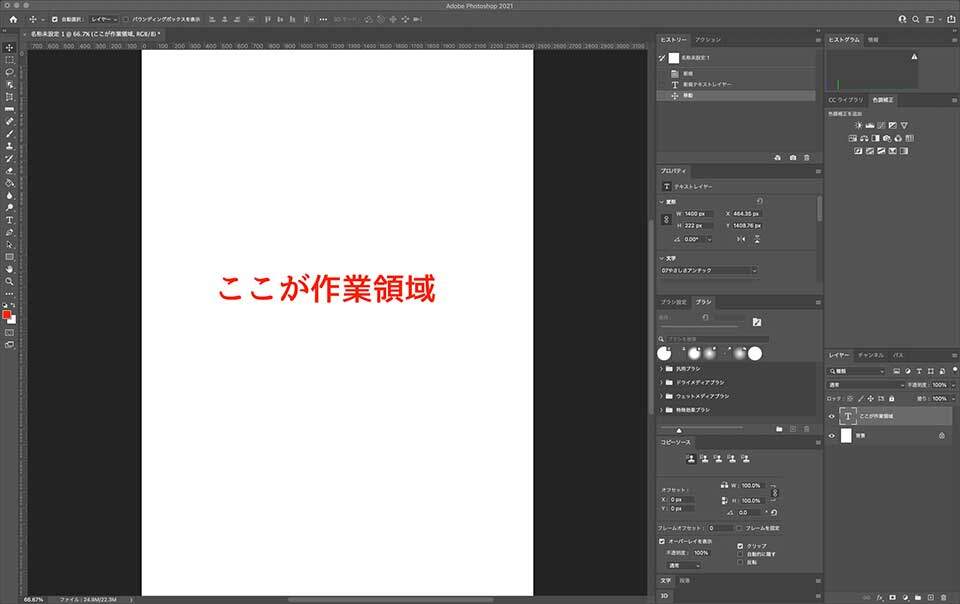
このほかに、作図をするアプリ(ドロー系)、製図をするアプリ(CAD)、プログラミングをするアプリ(IDE)なんかも色々なツールバー類が画面を占領しがちです。
結局、自分が作業をする部分が狭くなるため、小さな画面では拡大縮小を繰り返して作業する必要があり効率が悪くなります。

自分のパソコン使用スタイル、学問分野に合わせて画面サイズを選ぶのがポイントです。
自宅でレポートを書く時だけパソコンを使うというスタイルであれば、画面サイズは15インチで重さは重くても良いでしょう。
一方、頻繁にパソコンを持ち運ぶ予定の人や、これから入学する人で使用用途がはっきりしない人は画面サイズ14〜16インチでなるべく軽量なモデルにしましょう。
理系大学生向けパソコン厳選3機種の紹介

ここまでの内容を踏まえ、理系大学生にオススメの機種3モデルをご紹介します。
安くて少しコンパクトなパソコン
理系大学生に十分なスペック
Lenovo(レノボ)
IdeaPad Slim 5 Light
14インチ画面
※写真をタップすると楽天の該当ページが別ウィンドウで開きます。
スペック概要
- プロセッサ:Ryzen 5 7530U
- メモリー:16GB
- 記憶装置:512GB
- 画面サイズ:14インチ
- バッテリー駆動時間:17時間
- 本体重量:1.17kg
- キーボードバックライト:なし
- オフィスソフト:あり
- OS:Windows11 Home
詳細なスペック等は販売先をご確認ください。
ポイント
特筆すべきは軽量さとバッテリー駆動時間です。
このクラスのパソコンよりも1〜2割程度軽量で、バッテリーはなんと17時間ももちます。
メモリ搭載量16GB、保存容量512GBですから、理系用途に使うには十分なスペックと言えるでしょう。
価格と購入情報
実売価格帯
9万円台〜
価格調査日:2025/1/26
※価格は常に変動します、下のボタンでご確認ください(別タブで開きます)
工学部の人はコレ!
大画面・理系向けスペック
HP
Pavilion 16-af
画面サイズ16インチ
※写真をタップするとAmazonの該当ページが別ウィンドウで開きます。
スペック概要
- プロセッサ:Intel Core Ultra5
- メモリー:16GB
- 記憶装置:512GB SSD
- 画面サイズ:16インチ
- バッテリー駆動時間:11時間
- 本体重量:1.79kg
- キーボードバックライト:あり
- オフィスソフト:なし
- OS:Windows11 Home
詳細なスペック等は販売先をご確認ください。
ポイント
16インチの大画面はCADを使った各種設計やプログラミング、3Dグラフィクスなどの作業効率を爆上げしてくれることは間違い無いでしょう。
メモリも16GBと多めで少しハイスペックなパソコンです。テンキーも標準装備なので実験データの入力に便利。
なので、工学系・情報系の大学生にはぴったりのモデルと言えます。
16インチ画面のパソコンは通常高価なのですが、10万円を少し出るくらいの価格なのでお買い得な商品です。
ただし、大きさと重量が多少あるので持ち運びにはパソコン収納カバンがあると良いでしょう。
価格と購入情報
実売価格帯
10万円台〜
価格調査日:2025/3/2
※調査日の価格はAmazon特選セールのためかなり安い水準です。
※価格は常に変動します、下のボタンでご確認ください(別タブで開きます)
就活のお供に
超軽量でモバイル性抜群!
HP
 Pavilion Aero 13-bg
Pavilion Aero 13-bg
13.3型 メモリ多め、AI対応プロセッサモデル
※写真をタップするとAmazonの該当ページが別ウィンドウで開きます。
スペック概要
- プロセッサ:Ryzen5
- メモリー:16GB
- 記憶装置:512GB SSD
- 画面サイズ:13.3インチ
- バッテリー駆動時間:11.5時間
- 本体重量:0.99Kg
- キーボードバックライト:あり
- オフィスソフト:Office2024
- OS:Windows11 Home
詳細なスペック等は販売先をご確認ください。
ポイント
画面サイズ13.3インチで小さめですが、持ち運びが多い理系大学生には使い勝手が良いと思います。
重さは約1kgで軽量・コンパクトです。
化学や生物系の実験中に使うにはコンパクトなモデルが重宝します。なぜなら、実験テーブルは基本的に狭く、さまざまな機材があり大きいPCは置けないためです。
13インチモデルの割には安めの価格設定であるにもかかわらず、メモリも多めに搭載されているためお買い得だと思います。
価格と購入情報
実売価格帯
13万円台〜
価格調査日:2025/3/2
※ポイント・送料は考慮していません。
※価格は常に変動します、下のボタンでご確認ください(別タブで開きます)
理系大学生向けパソコン選びQ&A
Windowsか?Macか?それともChromeBook?どれが良いか
Answer:
好きなもので構いませんが、あえて言えばWindowsが無難です。
レポートをこなすという視点で見れば、WindowsだろうがMacだろうが何でも構いません。
ようは快適に文章が書ければ良いだけです。
Windowsが無難である理由は、下記の2点になります。
- 就活や社会人になったときにWindowsが使えないのは良くない
→多くの企業がWindowsを仕事に使っている。 - 周囲の人の多くがWindowsを使っている可能性が高い。
→わからないときに聞ける。トラブルに対処しやすい。
例えば、すでにWindowsの操作等は熟知しているとかであれば、あえてMacやChromeBookにしても何ら問題はないかと思います。
なぜ理系大学生向けパソコンはスペック高めが良いのか?
Answer:
理系のレポートや論文では文章だけで済むケースはほとんどなく、通常は図表や写真を挿入したドキュメントになると思います。
そして、図表類はワープロ系アプリとは別のアプリを使用して作り込むのが普通です。
例えば文章を作成中に図の間違いに気づき修正するといった場合に、いちいちアプリを終了させて別のアプリを開くなんてことは普通面倒なのでやりませんよね。
結局、つねに3、4個のアプリが立ち上がっていて切り替えながら作業をするのが普通だと思います。
しかも、図表を扱うアプリはそれ自体がスペックを要求するので、他のアプリが立ち上がっていると全体の動作に影響します。
そうした場合パソコンのスペックがある程度高くないと、最悪パソコンがフリーズしてしまいます。
Microsoft Office搭載モデルが良いのか?
Answer:
Officeは無くても問題ありません。
Microsoft Officeは大学在学中は無料で使えますので、無理に搭載モデルを購入する必要は無いでしょう。
普通、Office搭載モデルは1万円くらい高いケースがほとんどなので、ここはケチれるポイントです。
ワープロ・表計算ソフトはMicrosoft製だけではありませんので他の安い物や無料で使えるものにしても良いでしょう。
逆に搭載モデルにもかかわらず安いのであればお得なので、迷わず購入しましょう。
工学・建築系学科の大学生に推奨されるスペックは?
Answer:
工学系・建築系の学科では3D-CADや3D-モデリングについて学ぶことが多いかと思います。
例えば3Dプリンターを使用したり、建築図面を3D化したりといったことをするためには高スペックなパソコンが必要です。
具体的にはプロセッサーの種類が、Intel Core i7やAMD Ryzen7であれば余裕です(i5やRyzen5でも動きますが複雑なモデルには少し力不足を感じます)。
実際は専用GPU(グラフィックボード)やVRAM(ビデオメモリー)も必要なのですが、プロセッサーがハイスペックであれば何とか動きます。
通常は数十万円するアプリも大学生だと無料や格安で利用できるので、自分のパソコンに入れない手はありません。
なので、(設計が伴う)工学系・建築系の学生であれば、これらのアプリを入れられるスペックのパソコンにしておいた方が良いでしょう。
大学でプログラミングを学ぶのですが、どんなパソコンが良いですか?
Answer:
プログラミングをするためのパソコンのスペックは、通常それほど高スペックな必要はありません。
具体的には、プロセッサーの種類がIntel Core i5またはAMD Ryzen5で良いかと思います。
本記事でご紹介の機種であれば十分使えると思います。
Windows10とWindows11のどちらを選択すれば良いのか?
Answer:
現在発売されているパソコンのほとんどがWindows11搭載です。
稀にWindows10搭載機種も発売されており、しかも価格が安い場合があり魅力的かもしれません。
しかし、Windows10はサポート終了間近なのでやめておいた方が無難です。
ただし、自力でWindows10からWindows11へ入れ替えることができる人であればお得な買い物になる可能性があります。
理系の使い方であると便利な機能ってある?
Answer:
理系の3、4年生になるとプレゼンテーション(プレゼン)する機会がかなり増えます。
プレゼンではノートパソコンからプロジェクター投影するのが一般的です。
プロジェクター投影時は部屋を暗くすることが多いので、キーボードバックライト機能があれば便利です。